Kiedy odwiedzamy witrynę, wielokrotnie pojawia się komunikat z pytaniem, czy chcemy otrzymywać powiadomienia z witryny za pośrednictwem przeglądarki. Zawiadomienia te mogą mieć różne cele. Na przykład mogą być używane do otrzymywania powiadomień o nowych postach, określonych wydarzeniach … a nawet do wysyłania masowych wiadomości do celu. Jak oszukać użytkowników fałszywy wirus ten
Zazwyczaj wyświetlenie tych wiadomości nie oznacza, że jesteśmy zainfekowani wirusem. Ale jest możliwe, że jeśli wpadniemy w ich oszustwa, skończymy jako ofiary haker Dlatego jeśli nadal będziemy widzieć alerty o wirusach Chrom oto kroki, aby je usunąć.
Zapobiegaj uruchamianiu Chrome w tle
Zwykle te opinie należą do Google Chrom. Ale jeśli włączymy opcję zezwalania przeglądarce na działanie w tle, pojawią się one również po zamknięciu przeglądarki. Może to być denerwujące i mylące dla niektórych użytkowników.
Jeśli więc z jakiegoś powodu widzimy te komunikaty na naszym komputerze, pierwszą rzeczą, którą musimy zrobić, to uniemożliwić otwieranie Chrome w tle. Pozwoli to zaoszczędzić dodatkowe zasoby komputera.
Aby to zrobić, po prostu otwórz okno Ustawienia i przejdź do sekcja „System”, lub napisz bezpośrednio w pasku adresu:
chrom: // ustawienia / system.
Tam poszukaj opcji ” Pozwól aplikacjom działać w tle po zamknięciu Google Chrome I odznacz pole. Tak więc za każdym razem, gdy zamykamy przeglądarkę, zamyka się ona całkowicie i nie będziemy już widzieć komunikatów ani ostrzeżeń, gdy Chrome jest zamknięty.
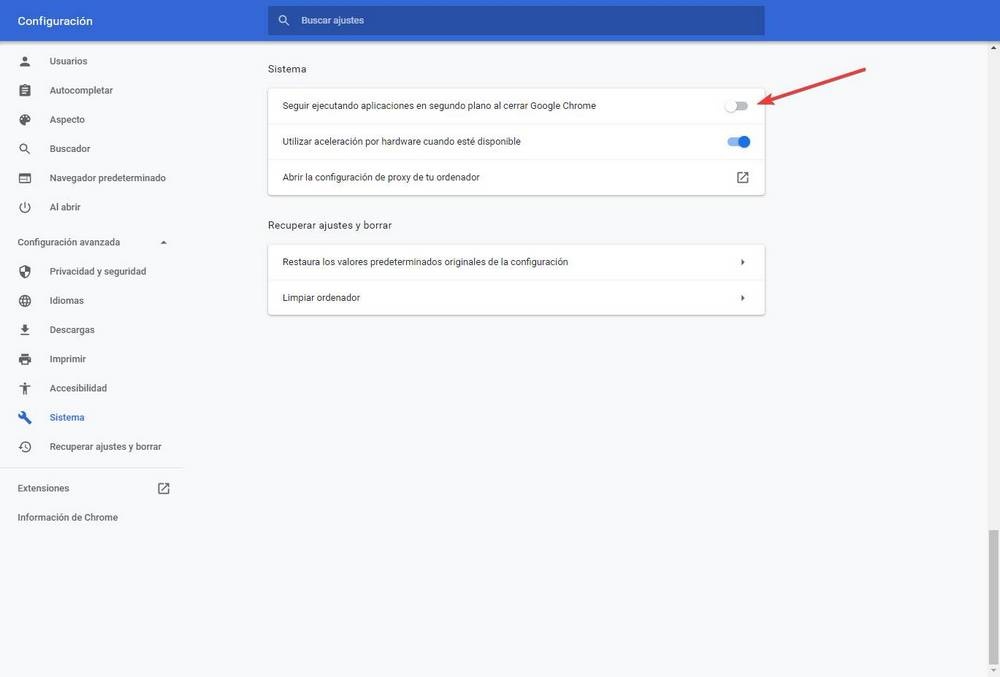
Wyłącz alerty internetowe
Chociaż przestaliśmy widzieć ostrzeżenia i komunikaty o wirusach, gdy przeglądarka jest zamknięta, gdy jest nadal otwarta, komunikaty i ostrzeżenia o możliwych wirusach będą nadal wyświetlane.
Gdy przeglądarka nie będzie już otwierać się w tle, następnym krokiem będzie: sprawdź, które strony mogą wyświetlać alerty i alerty powiadomień w naszej przeglądarce. W tym celu musimy przewinąć w dół do sekcji konfiguracji treści, alerty strony. Możemy przejść bezpośrednio do tej sekcji, wpisując następujący adres URL w pasku adresu:
chrome: // ustawienia / treść / powiadomienia
Tutaj zobaczymy wszystkie witryny lub rozszerzenia, które mogą wyświetlać alerty i powiadomienia w naszej przeglądarce.
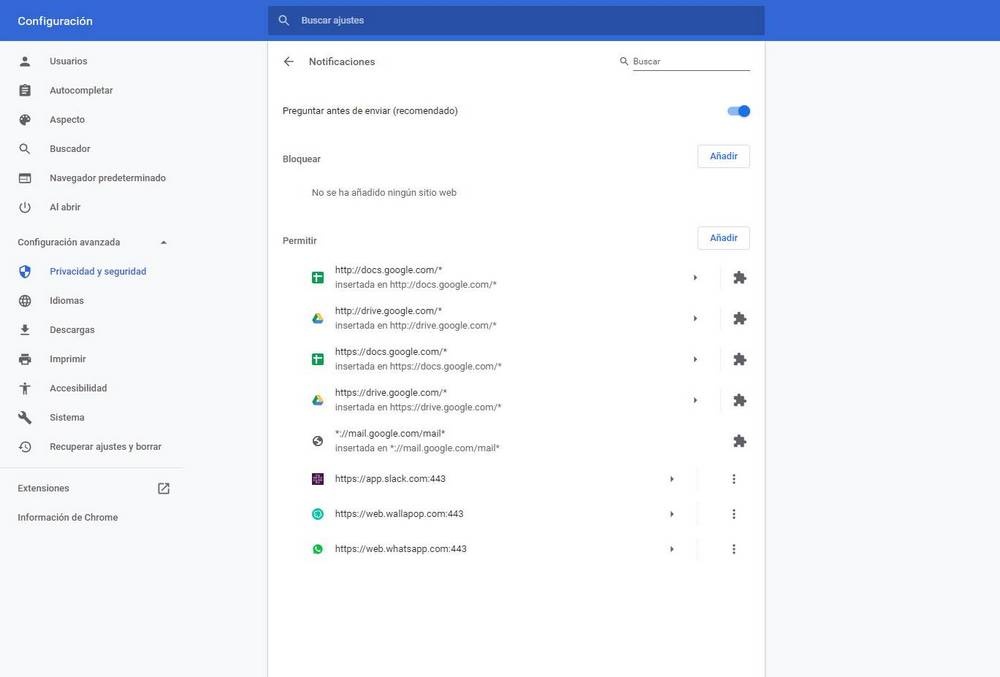
Wiele z nich jest zdecydowanie niezawodnych. Na przykład WhatsApp, Wallapop lub Dokumenty Google. Jednak jest bardzo prawdopodobne, że mamy nieznaną stronę internetową, która będzie odpowiedzialna za alerty o wirusach na naszym komputerze. Więc wystarczy kliknąć ikonę z trzema kropkami i wybierzemy opcję „Jednostka” my „Usuwać” że wspomniana witryna przestaje pokazywać nam recenzje na komputerze.
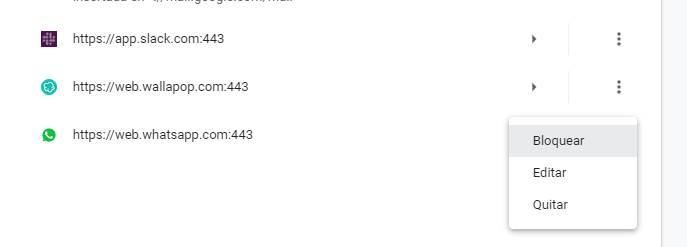
Gdy w sieci pojawi się ikona rozwój, wszystko, co musimy zrobić, to poszukać w sekcji rozszerzeń wszystkiego, co zainstalowaliśmy, dowiedzieć się, co może być podejrzane (lub spróbować prób i błędów) i wyeliminować fałszywe alerty o wirusach z naszej przeglądarki Google Chrome.
Po ponownym uruchomieniu przeglądarki, aby wszystkie zmiany były odpowiednio uporządkowane, możemy zobaczyć, jak te alerty zniknęły na stałe. Teraz musimy uważać na odwiedzane strony internetowe, aby te irytujące fałszywe wiadomości wirusowe nie wracały do naszej przeglądarki.
Oczywiście zalecamy przeskanowanie komputera dobrym programem antywirusowym, takim jak np. Windows Defender oraz oprogramowanie chroniące przed złośliwym oprogramowaniem, takie jak m.in. Malwarebytes , aby wykluczyć, że z powodu tych wiadomości zainstalowaliśmy niechciane oprogramowanie, które zagraża naszemu komputerowi.
Wyłącz powiadomienia systemu Windows 10
Jak zapewne doświadczyłeś z pierwszej ręki, sam system Windows 10 ma własną sekcję powiadomień. Pojawić się na ekran i spójrz na niektóre aplikacje, które w tamtym czasie zainstalowaliśmy na komputerze. Więc chociaż widzieliśmy, jak wyłączyć powiadomienia z samego Chrome, ten dodatkowy krok może być również interesujący.
Dlatego, aby osiągnąć cel, o którym mówimy, musimy mieć dostęp do aplikacji konfiguracyjnej systemu. To jest coś, co osiągamy dzięki kombinacji klawiszy Wygraj + ja , Na przykład. Następnie kliknij sekcję System aw nowym oknie, które się pojawi, widzimy sekcję po lewej stronie o nazwie Powiadomienia i akcje. Cóż, nieco dalej, w prawym okienku, zobaczymy, że znajduje się lista zainstalowanych aplikacji, dla których możemy włączyć te powiadomienia, w tym Google Chrome.